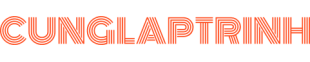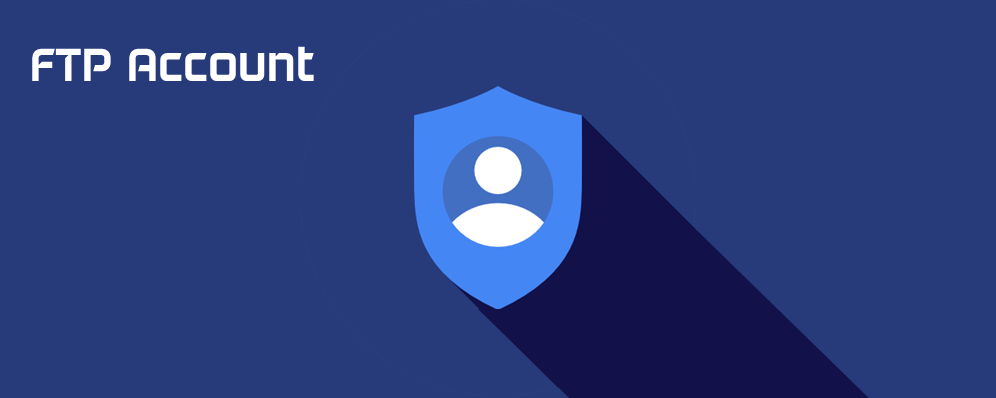Tài khoản FTP là gì?
Một trong những công việc mình thường làm nhất trong quá trình làm việc với WordPress là tải dữ liệu từ máy tính lên Server. Có khá nhiều cách để chuyển dữ liệu, tuy nhiên cách an toàn và nhanh nhất theo mình nhận thấy là sử dụng FTP.
Và khi sử dụng FTP để kết nối giữa Server và máy tính, bạn sẽ được yêu cầu một số thông tin để đăng nhập FTP Client hay nói cách khác là tài khoản FTP.
Thông thường, tài khoản FTP sẽ được tạo tự động khi bạn đăng ký tài khoản cPanel hoặc tạo một miền mới. Vì vậy, theo mặc định, bạn đã có một tài khoản FTP trong cPanel của mình rồi.
Và có thể bạn vô tình xóa đi hay muốn cấp một tài khoản FTP để truy cập vào dữ liệu website của mình cho ai đó. Nếu đúng như vậy thì bài viết này là dành cho bạn.
Cách tạo tài khoản FTP trên Cpanel
Bước 1: Đăng nhập vào Cpanel.
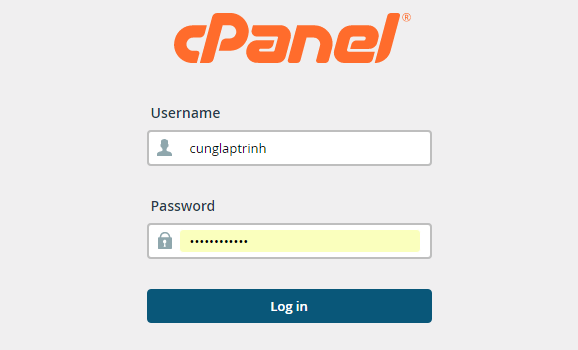
Bước 2: Tìm đến khu vực Files > FTP Accounts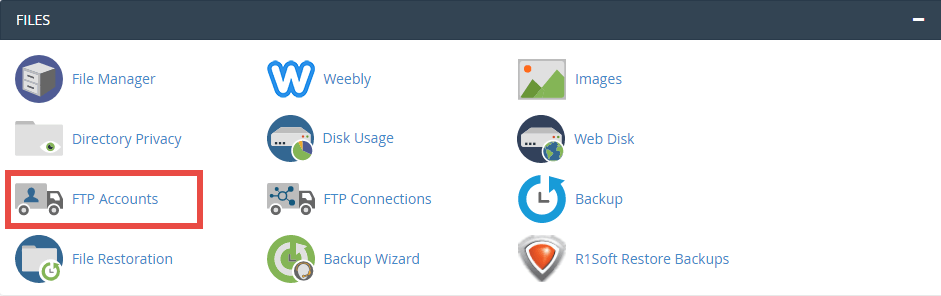
Bước 3: Tạo tài khoản FTP.
Điền một số thông tin yêu cầu để tạo tài khoản FTP.
- Log in – Tên tài khoản đăng nhập FTP Client.
- Domain – Chọn tên miền.
- Password – Mật khẩu.
- Password(Again) – Điền lại mật khẩu.
- Directory – Đường dẫn mà tài khoản bạn đang tạo được truy cập.
Sau đó, click Create FTP Account để tạo tài khoản FTP.
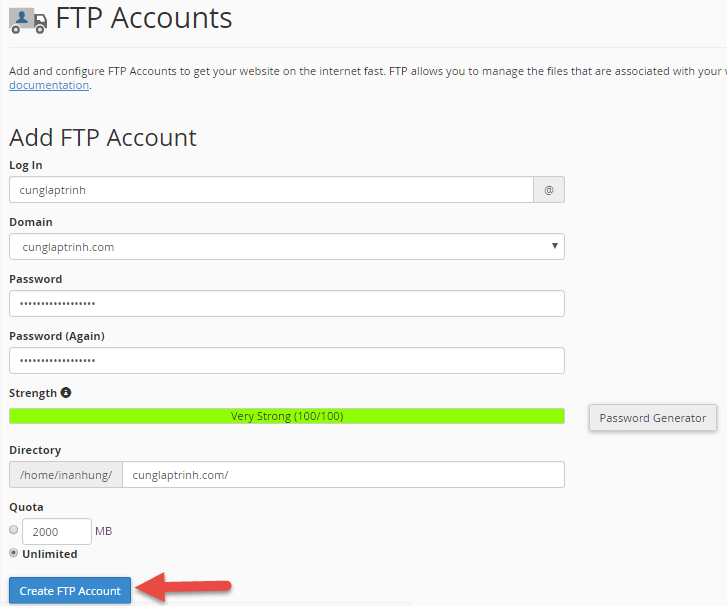
Bước 4: Sau khi tạo tài khoản FTP thành công, kéo chuột xuống dưới, bạn sẽ thấy các tài khoản FTP hiện có.
Click vào Configure FTP Client để xem thông tin tài khoản.
Như hình ảnh bên dưới có 3 dữ liệu bạn cần để truy cập vào FTP.
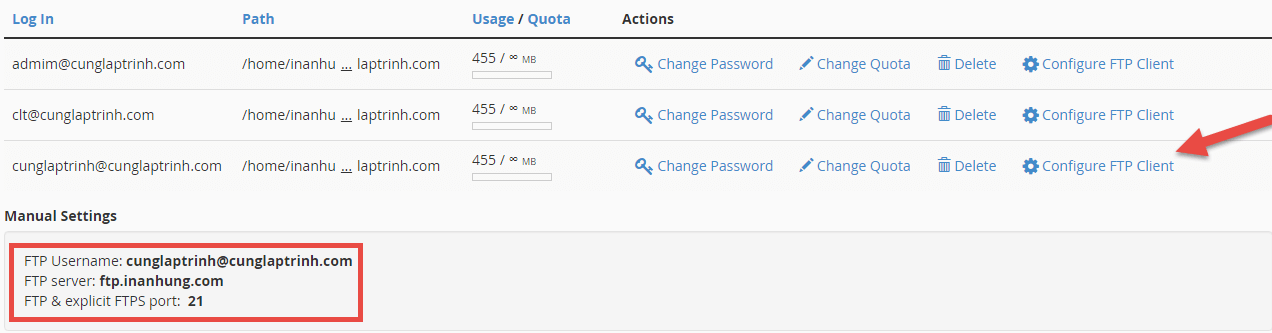
Bước 5: Tạo site mới và đăng nhập trên FTP Client.
Ở đây mình sẽ sử dụng Filezilla. Bạn có thể xem bài viết FTP tốt nhất để chọn FTP Client sử dụng.
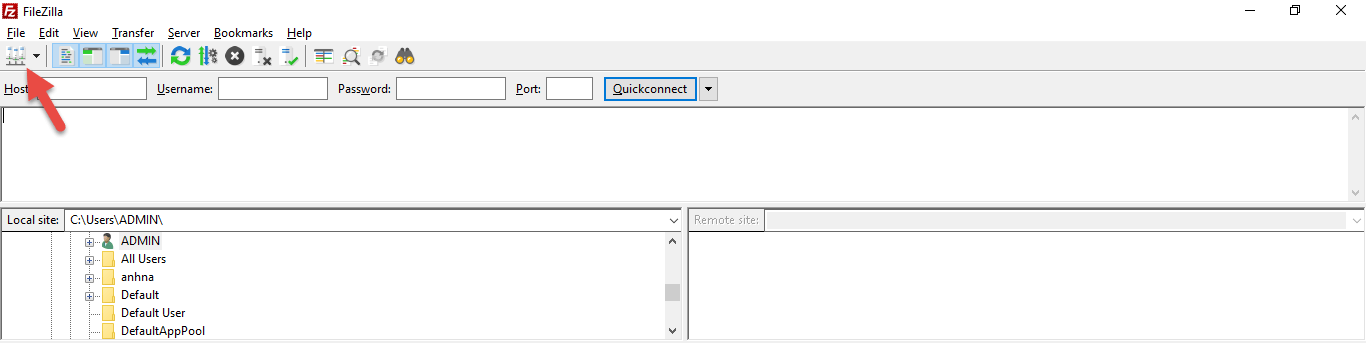
Đầu tiên, Click vào biểu tượng như trên hình.
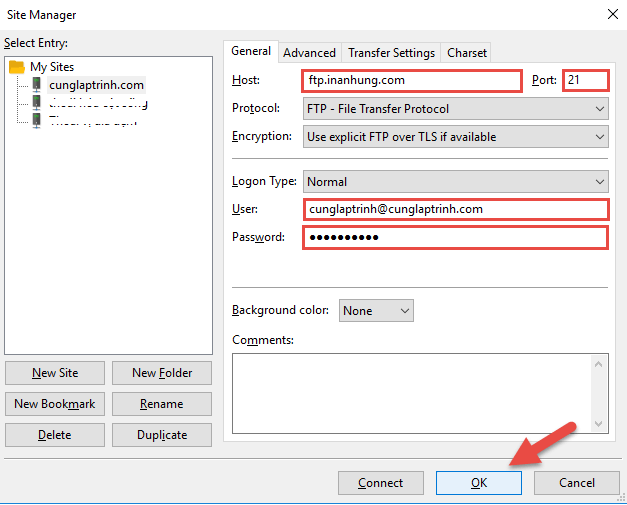
Một PopUp hiện ra, ở đây bạn cần điền một số thông tin bằng những gì chúng ta đã tạo ở phía trên.
- Host – FTP Server.
- User – FTP Username.
- Pass – FTP Password.
Sau đó, click OK để tạo site trên FTP. Với việc này, bạn sẽ không phải điền thủ công thông tin tài khoản FTP khi đăng nhập lần sau. Chỉ cần chọn site và Connect là xong.
Bước 6: Đăng nhập
Và đây là kết nối của máy tính và Server sau khi đăng nhập thành công.
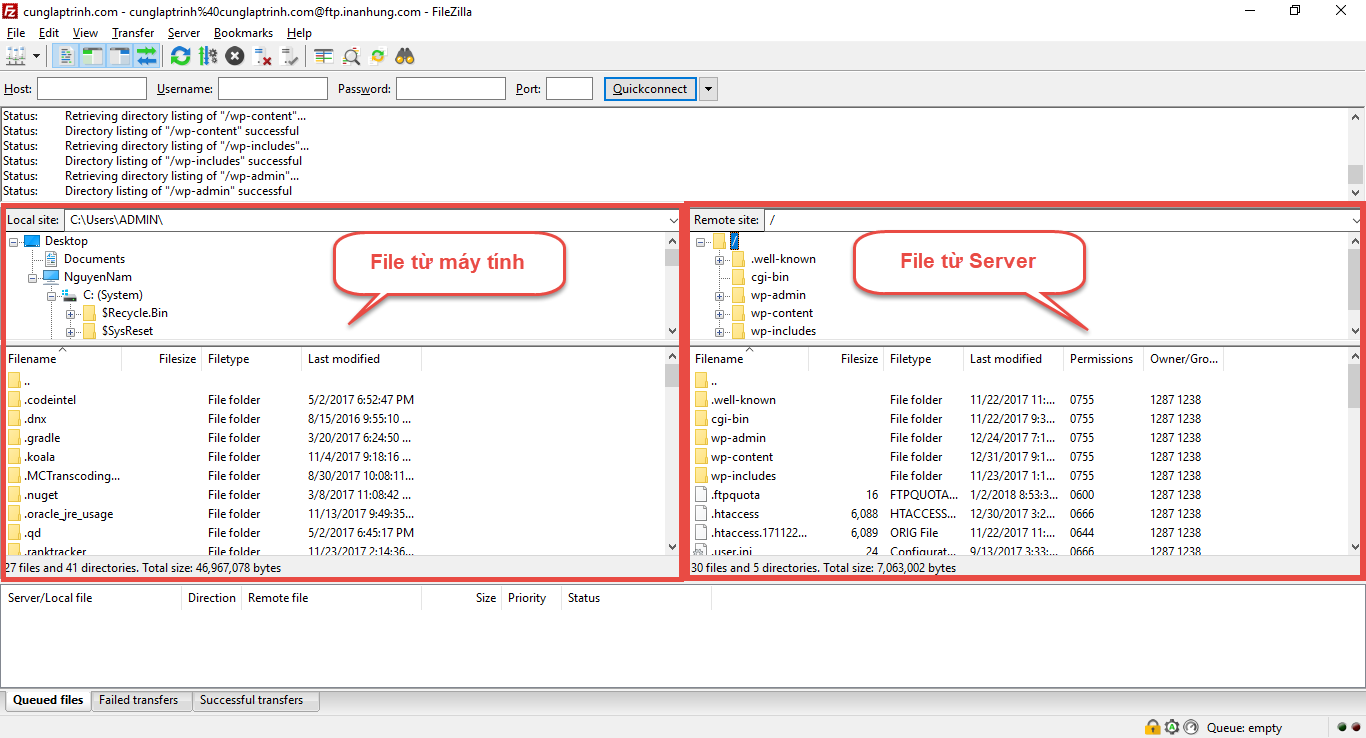
Đó là tất cả những gì bạn cần làm để có thể truy cập vào các file của website trên Server bằng cách sử dụng FTP.
Nếu bạn có bất kỳ câu hỏi nào, hãy comment bên dưới nhé.